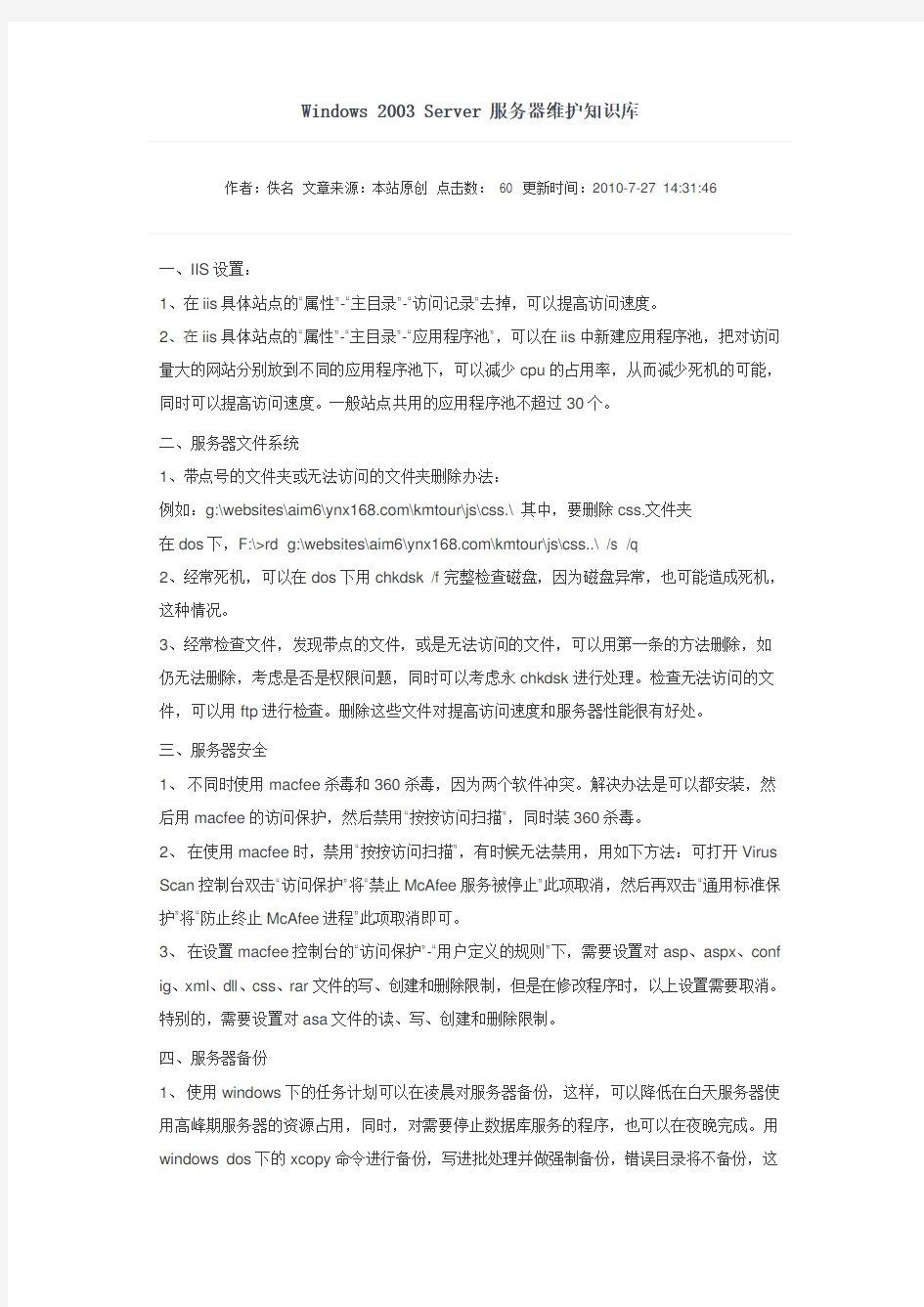
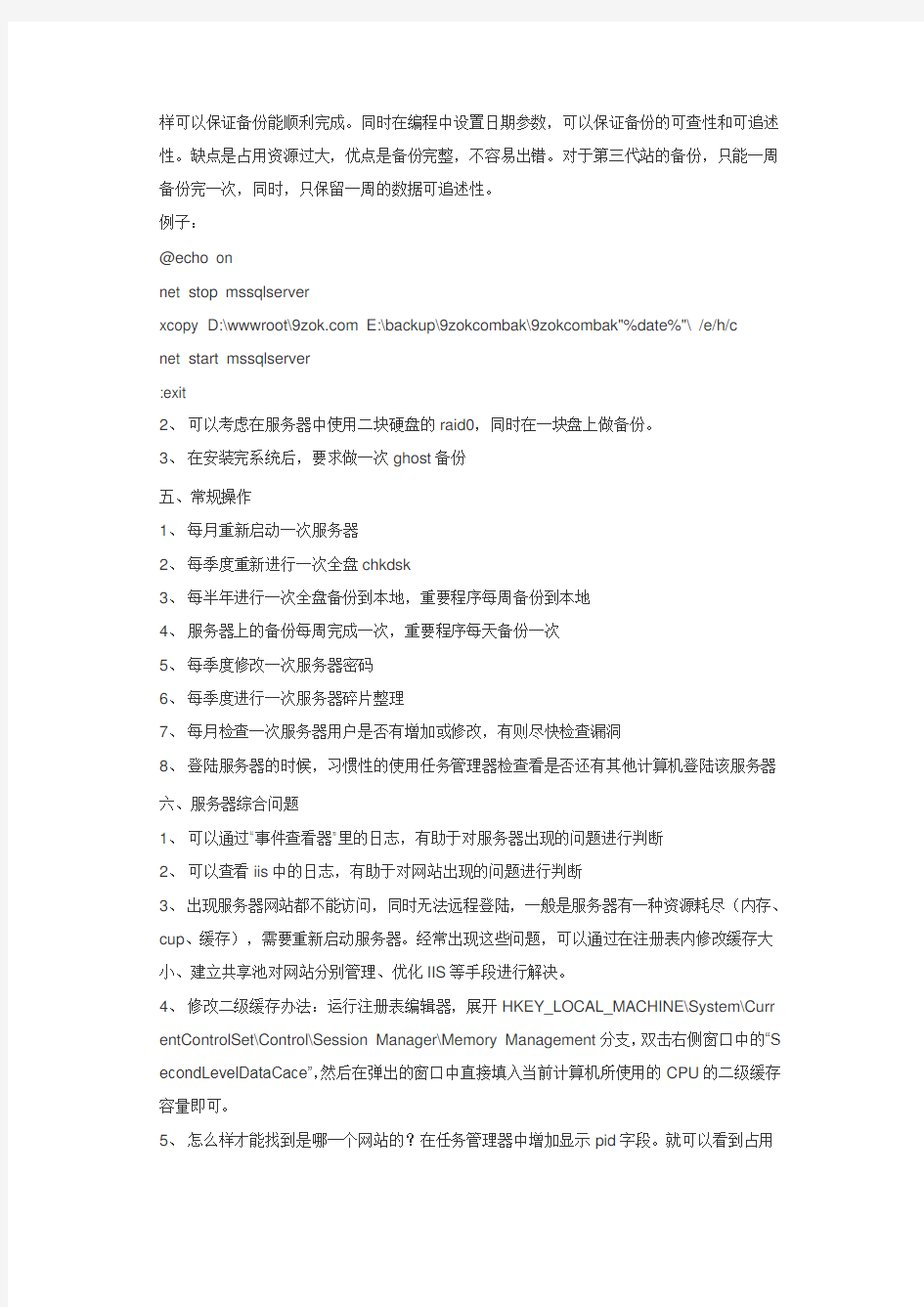
Windows 2003 Server 服务器维护知识库
作者:佚名文章来源:本站原创点击数:60 更新时间:2010-7-27 14:31:46
一、IIS设置:
1、在iis具体站点的“属性”-“主目录”-“访问记录”去掉,可以提高访问速度。
2、在iis具体站点的“属性”-“主目录”-“应用程序池”,可以在iis中新建应用程序池,把对访问量大的网站分别放到不同的应用程序池下,可以减少cpu的占用率,从而减少死机的可能,同时可以提高访问速度。一般站点共用的应用程序池不超过30个。
二、服务器文件系统
1、带点号的文件夹或无法访问的文件夹删除办法:
例如:g:\websites\aim6\https://www.doczj.com/doc/739901535.html,\kmtour\js\css.\ 其中,要删除css.文件夹
在dos下,F:\>rd g:\websites\aim6\https://www.doczj.com/doc/739901535.html,\kmtour\js\css..\ /s /q
2、经常死机,可以在dos下用chkdsk /f完整检查磁盘,因为磁盘异常,也可能造成死机,这种情况。
3、经常检查文件,发现带点的文件,或是无法访问的文件,可以用第一条的方法删除,如仍无法删除,考虑是否是权限问题,同时可以考虑永chkdsk进行处理。检查无法访问的文件,可以用ftp进行检查。删除这些文件对提高访问速度和服务器性能很有好处。
三、服务器安全
1、不同时使用macfee杀毒和360杀毒,因为两个软件冲突。解决办法是可以都安装,然后用macfee的访问保护,然后禁用“按按访问扫描”,同时装360杀毒。
2、在使用macfee时,禁用“按按访问扫描”,有时候无法禁用,用如下方法:可打开Virus Scan控制台双击“访问保护”将“禁止McAfee服务被停止”此项取消,然后再双击“通用标准保护”将“防止终止McAfee进程”此项取消即可。
3、在设置macfee控制台的“访问保护”-“用户定义的规则”下,需要设置对asp、aspx、conf ig、xml、dll、css、rar文件的写、创建和删除限制,但是在修改程序时,以上设置需要取消。特别的,需要设置对asa文件的读、写、创建和删除限制。
四、服务器备份
1、使用windows下的任务计划可以在凌晨对服务器备份,这样,可以降低在白天服务器使用高峰期服务器的资源占用,同时,对需要停止数据库服务的程序,也可以在夜晚完成。用windows dos下的xcopy命令进行备份,写进批处理并做强制备份,错误目录将不备份,这
样可以保证备份能顺利完成。同时在编程中设置日期参数,可以保证备份的可查性和可追述性。缺点是占用资源过大,优点是备份完整,不容易出错。对于第三代站的备份,只能一周备份完一次,同时,只保留一周的数据可追述性。
例子:
@echo on
net stop mssqlserver
xcopy D:\wwwroot\https://www.doczj.com/doc/739901535.html, E:\backup\9zokcombak\9zokcombak"%date%"\ /e/h/c
net start mssqlserver
:exit
2、可以考虑在服务器中使用二块硬盘的raid0,同时在一块盘上做备份。
3、在安装完系统后,要求做一次ghost备份
五、常规操作
1、每月重新启动一次服务器
2、每季度重新进行一次全盘chkdsk
3、每半年进行一次全盘备份到本地,重要程序每周备份到本地
4、服务器上的备份每周完成一次,重要程序每天备份一次
5、每季度修改一次服务器密码
6、每季度进行一次服务器碎片整理
7、每月检查一次服务器用户是否有增加或修改,有则尽快检查漏洞
8、登陆服务器的时候,习惯性的使用任务管理器检查看是否还有其他计算机登陆该服务器
六、服务器综合问题
1、可以通过“事件查看器”里的日志,有助于对服务器出现的问题进行判断
2、可以查看iis中的日志,有助于对网站出现的问题进行判断
3、出现服务器网站都不能访问,同时无法远程登陆,一般是服务器有一种资源耗尽(内存、cup、缓存),需要重新启动服务器。经常出现这些问题,可以通过在注册表内修改缓存大小、建立共享池对网站分别管理、优化IIS等手段进行解决。
4、修改二级缓存办法:运行注册表编辑器,展开HKEY_LOCAL_MACHINE\System\Curr entControlSet\Control\Session Manager\Memory Management分支,双击右侧窗口中的“S econdLevelDataCace”,然后在弹出的窗口中直接填入当前计算机所使用的CPU的二级缓存容量即可。
5、怎么样才能找到是哪一个网站的?在任务管理器中增加显示pid字段。就可以看到占用
内存或者cpu最高的进程pid。在命令提示符下运行iisapp -a。注意,第一次运行,会提示没有js支持,点击确定。然后再次运行就可以了。这样就可以看到pid对应的应用程序池。到iis中察看该应用程序池对应的网站,就可以看到了。
6、如果想查看当前IIS连接情况:例如有多少个请求,每个请求的动作,请求的Url,请求的IP等信息,使用微软的IIS Diagnostics Toolkit是非常好的选择,利用它的IIS Request Viewer,查看当前连接以及连接状态,非常方便好用。
7、网站访问速度慢,但是服务器资源(内存、cup及网卡状态,可通过查看“事件查看器”
的日志,查询是否有网卡错误信息检查网卡状态)查看正常,则可能是本地访问服务器慢,如果不在同一服务器的网站打开速度正常,那可能是路由出了问题。有时候由于ISP路由节点故障。我们会经常碰到服务器比较慢的问题。这时,我们可以使用两个命令来查查看问题所在
Ping
最主要的就是检测目标主机的连通性。Ping程序实际就是发送一个ICMP回显请求报文给目的主机,并等待回显的ICMP应答。然后打印出回显的报文。Ping不通一个地址,并不一定表示这个IP不存在或者没有连接在网络上,因为对方主机可能做了限制,比如安装了防火墙,因此Ping不通并不表示不能使用FTP或者TELNET连接。PING得到的结果包括字节数、反应时间、以及生存时间。Ping程序通过在ICMP报文数据中存放发送请求的时间来计算返回时间。当应答返回时,根据现在时间减去报文中存放的发送时间就得到反应时间了。生存时间(TTL),本来就存放在IP数据报的头部,直接就能够获取。一般TTL不超过30ms。第二个命令是tracert,可以查看路由信息,如果中间返回很慢,那么就是路由出了问题,需要联系IDC解决。
七,查杀病毒
1、出现弹出应用程序: Explorer.EXE - 损坏的图像: 应用程序或DLL C:\WINDOWS\USP 10.dll 为无效的Windows 映像。请再检测一遍您的安装盘。解决方法:
USP10.dll是字符显示脚本应用程序接口相关文件。首先打开\"我的电脑\"选择菜单栏里的\"工具\"下的\"文件夹选项\"选择\"隐藏受保护的操作系统文件\"和\"显示所有文件和文件夹\",这样做是因为这个USP10.dll病毒把自身修改为系统文件和隐藏文件,这样做后就可以看到US P10.dll病毒文件了.USP10.dll病毒会感染系统里所有exe文件,并切把自身复制到被感染的e xe文件的当前目录,所以因该到安全模式去删除病毒, \"开始菜单\"选择\"搜索\"再选择\"文件或文件夹\"在\"全部或部分文件名\"里写上\"usp10.dll\",然后直接点\"搜索\",系统会搜索出所有盘符下的USP10.dll病毒出来,注意路径,C:\WINDOWS\system32\USP10.dll和C:\WINDOW S\system32\dllcache\USP10.dll的不是病毒,其他的都是,等把所有usp10.dll搜索出来后,就
删除,C:\WINDOWS\USP10.dll可能一时删不了,只是还有进程在使用他,可以先给他改个名字,重命名一下,只要不是usp10.dll就可以,然后重新启动,再回到C:\WINDOWS\把你刚改的名字的病毒删掉。但是,在处理这种影响操作系统文件的问题时,有可能需要重装系统。出现同类Lpk.dll文件提示也是这样处理的
2、出现挂马病毒时,检查html或是asp无法发现,可以检查包含文件,一般是js或css,可能在这些文件中有挂马。
八、删除文件
有时候我们在删除某个文件或文件夹时,系统提示无法删除,这确实令人十分头疼,现在我们就来看看解决的办法。
常规解决办法:
1,注消或重启电脑,然后再试着删除。
2,进入“安全模式删除”。
3,在纯DOS命令行下使用DEL,DELTREE和RD命令将其删除。
4,如果是文件夹中有比较多的子目录或文件而导致无法删除,可先删除该文件夹中的子目录和文件,再删除文件夹。
5.如果是在“添加或删除程序”选项卸载一个软件后,发现软件的安装目录仍旧存在,里边残留着几个文件,直接删除时,系统却提示文件正在使用无法删除。
此时可首先打开“命令提示符”窗口,按“Ctrl+Alt+Del”组合键打开任务管理器,在进程中将“ex plorer.exe”进程关闭掉(在这之前最好将所有程序关闭掉),切换到命令提示符窗口,使用DOS命令进入无法删除的文件夹,输入“Del 文件夹名”就可以将该文件夹删除了。删除完成后,在任务管理器中选择“文件→新任务”,输入“explorer.exe”重新建立系统的外壳。
6,如果你有安装ACDSee,FlashFXP,Nero,Total这几个软件,可以尝试在这几个软件中删除文件夹。
高级解决方案:
1,磁盘错误
运行磁盘扫描,并扫描文件所在分区,扫描前确定已选上修复文件和坏扇区,全面扫描所有选项,扫描后再删除文件。
2,预读机制:
某些媒体播放中断或正在预览时会造成无法删除。在“运行”框中输入:REGSVR32 /U SHM EDIA.DLL,注销掉预读功能。或删除注册表中下面这个键值:[HKEY_LOCAL_MACHINE\ SOFTWARE\Classes\CLSID\{87D62D94-71B3-4b9a-9489-5FE6850DC73E}\InProcServer
3,防火墙:
由于反病毒软件在查毒时会占用正在检查的文件,从而导致执行删除时提示文件正在使用,这时可试着暂时关闭它的即时监控程序,或许可以解决。
4,OFFice、WPS系列软件:
OFFice的非法关闭也会造成文件无法删除或改名。重新运行该程序,然后正常关闭,再删除文件。
5,借助WinRAR:
右击要删除的文件夹,选择“添加到压缩文件”。在弹出的对话框中选中“压缩后删除源文件,”随便写个压缩包名,点确定。
6,权限问题:
如果是2000和xp系统,请先确定是否有权限删除这个文件或文件夹。
7,可执行文件的删除:
如果可执行文件的映像或程序所调用的DLL动态链接库文件还在内存中未释放,删除时就会提示文件正在使用,解决方法是删除系统的页面文件,Win98中是Win386.SWP,Win2000 /XP是pagefile.sys。注意要在DOS下删除。
8.用其他软件的方法:
用Unlocker(最好的顽固软件删除工具),Unlocker 是一个免费的右键扩充工具,使用者在安装后,它便能整合于鼠标右键的操作当中,当使用者发现有某个档案或目录无法删除时,只要按下鼠标右键中的「Unlocker」,那么程序马上就会显示出是哪一些程序占用了该目录或档案,接着只要按下弹出的窗口中的「Unlock」就能够为你的档案解套。
Unlocker 不同于其它解锁软件的部分在于它并非强制关闭那些占用档案的程序,而是以解除档案与程序关连性的方式来解锁,因此不会像其它解锁程序一样因为强制关闭程序而造成使用者可能的数据遗失。
九、IIS错误
1、网站出现了:服务器应用程序不可用,您试图在此Web 服务器上访问的Web 应用程序当前不可用。请点击Web 浏览器中的“刷新”按钮重试您的请求。管理员注意事项: 详述此特定请求失败原因的错误信息可在Web 服务器的系统事件日志中找到。请检查此日志项以查明导致该错误发生的原因。,解决方案有以下几种:
.NET 2.0 和1.1 共用时,出现"服务器应用程序不可用"的错误.
其实是进程池调用冲突的问题,如果访问的两个应用程序,分别是2.0 和1.1, 而且他们共用一个进程池,IIS 无法同时将其解析2种版本,就会出现如上的错误.
修改其中之一的进程池, 如把 2.0的应用程序的进程池改为https://www.doczj.com/doc/739901535.html, 2.0 . 即可。或重新注册IIS, NET\Framework\v2.0.50727里的aspnet_regiis.exe 运行它,重新注册一下.net as pnet_regiis.exe -u 先卸载aspnet_regiis.exe -i 重新安装有时候重启一下服务器就好了。按照一下2个方法配置了下,然后运行程序,但是还是出现同样的错误,可以考虑"查看事件查看器",如下2个错误提示:
由于无法创建应用程序域,因此未能执行请求。错误: 0x80070005 拒绝访问。
未能初始化AppDomain:/LM/W3SVC/1635210705/Root
解决办法:
安装2.0之后,在IIS的虚拟目录的属性设置中会多出一个https://www.doczj.com/doc/739901535.html,标签,在那里边把运行时调整为2.0,默认使用的是1.1的运行时。
首先检查应用程序池的属性,看看它是以什么用户身份运行的,一般是NETWORK SERV ICE 然后确保这个用户对.NET Framework 2.0的目录有访问权限,事实上应该是有的。目录是systemroot:\Windows\https://www.doczj.com/doc/739901535.html,\Frameworks\2.0.xxxx
都不行,就用这个:把运行池的访问用户设置为"本地系统", 然后运行程序, 错误没在出现, 成功解决, 但是但在我选则"本地系统"时,IIS提示会有安全问题,不过问题不大。
Windows Server 2003服务器配置 一、DNS服务器的安装与配置 实训目的 1.掌握DNS服务器的相关配置。 2.完成DNS客户端的域名解析设置。 3.完成DNS服务的验证。 实训设备与环境 一台Windows 2003 Server 域控制器,一台Windows 2000 Professional客户机。 两台机器按如图1所示,完成相关的设置。 图1 DNS服务配置实例图 实训内容 1.DNS服务器的安装 2.DNS客户端设置 3.DNS服务器的配置与管理 实训步骤 1.如果在安装域控制器时,已经选择安装DNS服务器,则不需要再进行二次安装,如果原来没有DNS服务器,则可参考7.1节内容完成DNS服务器的安装。主要包括以下步骤: (1)选择一台已经安装好Windows 2003的服务器(https://www.doczj.com/doc/739901535.html,),确认其已安装了TCP/IP协议,先设置服务器自己TCP/IP协议的属性。 (2)运行【开始】/【设置】/【网络和拨号连接】,鼠标右键单击【本地连接】,选择【属性】/【Internet协议(TCP/IP)】/【属性】,设置IP地址为192.168.100.1,子网掩码为255.255.255.0,DNS服务器地址为192.168.100.1。
(3)运行【控制面板】中的【添加/删除程序】选项,选择【添加/删除Windows组件】。 (4)选择【网络服务】复选框,并单击【详细信息】按钮。 (5)在【网络服务】对话框中,选择【域名系统(DNS)】,单击【确定】按钮,系统开始自动安装相应服务程序。 2.完成DNS客户端设置。 (1)选择一台装有Windows 2000 Professional的客户机(work),确认其已安装了TCP/IP协议,设置TCP/IP协议的属性。 (2)运行【开始】/【设置】/【网络和拨号连接】,鼠标右键单击【本地连接】,选择【属性】/【Internet协议(TCP/IP)】/【属性】,设置IP地址为192.168.100.2,子网掩码为255.255.255.0,DNS服务器地址为192.168.100.1。 3.新建一个正向搜索区域(标准正向搜索区域),名为“https://www.doczj.com/doc/739901535.html,”。 (1)选择【开始】/【程序】/【管理工具】/【DNS】,打开DNS管理窗口。 (2)选取要创建区域的DNS服务器,右键单击【正向查找区域】选择【新建区域】,出现【欢迎使用新建区域向导】对话框时,单击【下一步】按钮。 (3)在出现的对话框中选择要建立的区域类型,这里我们选择【主要区域】,单击【下一步】。 (4)在【区域名称】命名对话框时,输入新建主区域的区域名https://www.doczj.com/doc/739901535.html,,然后单击【下一步】。 (5)在出现的对话框中单击【完成】按钮,结束区域添加。 4.在“https://www.doczj.com/doc/739901535.html,”中建立work主机记录。IP地址为“192.168.100.2”。 (1)选中要添加主机记录的主区域https://www.doczj.com/doc/739901535.html,,右键单击选择菜单【新建主机】。 (2)在【名称】下输入计算机的主机名work,在【IP地址】文本框中输入相应的主机IP地址192.168.100.2。 (3)如果要将新添加的主机IP地址与反向查询区域相关联,选中【创建相关的指针(PRT)记录】复选框,将自动生成相关反向查询记录,即由地址解析名称。 (4)可重复上述操作重复添加多个主机,添加完毕后,单击【确定】关闭对话框,会在【DNS管理器】中增添相应的记录。 5.创建一个反向搜索区域,其对应的IP网络地址为192.168.100.0。 (1)选择【开始】/【程序】/【管理工具】/【DNS】,打开DNS管理窗口。 (2)选取要创建区域的DNS服务器,右键单击【反向搜索区域】选择【新建区域】,出现【欢迎使用新建区域向导】对话框时,单击【下一步】按钮。 (3)在出现的对话框中选择要建立的区域类型,这里我们选择【主要区域】,单击【下一步】。 (4)在【网络ID】处输入此区域支持的网络ID,例如:192.168.100,自动在【反向搜索区域名称】处设置区域名【100.168.192.in-addr.arpa】。 (5)单击【下一步】,文本框中会自动显示默认的区域文件名。单击【下一步】完成。 6.创建一个反向指针,其IP地址为“192.168.100.2”,对应的域名为“https://www.doczj.com/doc/739901535.html,”。 (1)选中要添加主机记录的反向主区域192.168.100.x Subnet,右键单击选择菜单【新建指针】。
第1章操作系统概述 习题 1.什么是操作系统,它包括哪些功能? 2.简述操作系统的分类情况。 3.什么是网络操作系统,它的主要特点是什么? 4.网络操作系统有哪些系统结构? 5.常用的网络操作系统有哪些? 第2章Windows Server 2003的安装 习题 1.Windows Server 2003有几个版本,各用于什么场合? 2.安装Windows Server 2003操作系统的方法有几种? 3.安装Windows Server 2003操作系统的操作步骤分几步? 第3章Windows Server 2003环境设置 习题 1.Windows Server 2003操作系统安装完后,要进行的系统性能优化主要有哪些? 2.Windows Server 2003操作系统支持哪几种“开始”菜单?如可在桌面上显示“我的电脑”图标? 3.在驱动程序签名中Windows Server 2003操作系统提供了三个选项,各是什么? 4.硬件配置文件有什么作用? 5.如何修改计算机名及工作组? 6.什么是虚拟内存?以什么形式存放?有什么作用? 7.什么是环境变量?Windows Server 2003操作系统支持哪几种环境变量? 8.主页和Internet临时文件夹的作用是什么? 9.Windows Server 2003的网络组件有哪几类? 10.什么是TCP/IP协议?如何配置?
第4章用户管理 习题 1.微软管理控制台的功能是什么? 2.用户账户的类型分为哪几类?Windows Server 2003用户名最长为几个字符? 3.本地用户账户驻留在什么地址?可以访问哪些资源? 4.复杂性密码有什么要求? 5.如何创建与配置本地用户?创建本地用户a、b、c,并加入到组abc中。 6.用户配置文件的作用是什么?Windows Server 2003操作系统有哪几种类型的用户配置文件? 7.如何设置账户策略和用户的各种权限? 8.域用户账户驻留在什么地址?如何创建域用户? 9.Windows Server 2003组的功能是什么?各分为哪几类? 10.如何创建和管理本地组?如何创建和管理域组? 第5章磁盘管理 习题 1.基本磁盘和动态磁盘有什么不同? 2.磁盘管理器的功能有哪些? 3.基本磁盘创建的分区有哪几种? 4.如何进行磁盘整理和磁盘碎片整理? 5.没有驱动器字符会有什么现象? 6.如何升级动态磁盘?如何创建动态卷? 7.文件在镜像卷上是如何存放的?这样的存放方法有什么好处? 8.文件在RAID5上是如何存放的?这样的存放方法有什么好处? 9.创建用户user1,并将给他设置磁盘限额为100MB。
Windows Server系统自身安全防护措施 提示: 为慎重操作,可以先在测试机做关闭测试,最好通过与厂方工程师商定后再设置。 一、关闭服务器不必要端口 利用win2003自带防火墙关闭所有端口,如就留一个端口:80 。(设置有两种方法,一个使用windows自带防火墙设,一个实在TCP/IP属性里设。) 设置方法: 1、在“网络连接”属性里设置windows防火墙。 2、将需要打开的端口添加进去。建议大家尽可能少打开端口。尽量不要开远程桌面。
二、在服务中关闭不必要的服务 以下服务可以关闭: Computer Browser 维护网络上计算机的最新列表以及提供这个列表 Task scheduler 允许程序在指定时间运行 Routing and Remote Access 在局域网以及广域网环境中为企业提供路由服务Removable storage 管理可移动媒体、驱动程序和库 Remote Registry Service 允许远程注册表操作 Print Spooler 将文件加载到内存中以便以后打印。要用打印机的朋友不能禁用这项IPSEC Policy Agent 管理IP安全策略以及启动ISAKMP/OakleyIKE)和IP安全驱动程序Distributed Link Tracking Client 当文件在网络域的NTFS卷中移动时发送通知Com+ Event System 提供事件的自动发布到订阅COM组件 Alerter 通知选定的用户和计算机管理警报 Error Reporting Service 收集、存储和向 Microsoft 报告异常应用程序Messenger 传输客户端和服务器之间的 NET SEND 和警报器服务消息 Telnet 允许远程用户登录到此计算机并运行程序
如何Windows2003 Radius服务器搭建 1 目的 为测试提供指导,加快测试效率,并为WLAN产品积累相应的测试案例。 2 范围 1)适用于802.1x Radius测试。 4 术语和定义 AP Access Point,接入点 AC Access Controller,接入控制器 WLAN Wireless Local Access Network,无线局域网 VLANVirtual Local Area Network,虚拟局域网
5 windows2003 Radius服务器安装步骤 5.1 IIS安装 在【控制面板->添加或删除程序->添加/删除Windows组件->应用程序服务器】中勾选“https://www.doczj.com/doc/739901535.html,”,“Internet信息服务(IIS)”,“启用网络COM+访问”。点击<确定>,插入Windows2003安装盘,点击<下一步>,完成IIS安装。 图5-1 IIS安装选项 5.2 IAS(Internet验证服务)安装 在【控制面板->添加或删除程序->添加/删除Windows组件->网络服务】中勾选“Internet 验证服务”,“域名系统(DNS)”。点击<确定>,插入Windows2003安装盘,点击<下一步>,完成IAS安装。 图5-2 IAS安装选项 5.3 Active Directory安装 1、在运行栏输入“dcpromo”,进入AD安装向导。 图5-3 输入运行命令
2、在安装向导页面点击<下一步>。 图5-4 开始安装向导3、点击<下一步>,继续安装。 图5-5 操作系统兼容性信息4、选择<新域的域控制器>,点击<下一步>。 图5-6 域控制类型 5、选择<在新林中的域>,点击<下一步>。
IBM X3650 M3服务器安装windows 2003 操作系统方法 安装说明: 1)本文以IBM X3650 M3服务器使用ServerGuide 8.42版本光盘引导安装Microsoft Windows Server 2003 企业版为例进行说明。 2)准备工具:需要1张IBM引导盘、1张系统盘。 3)安装步骤: 第一步:将刻录好的引导盘放入光驱,此步需要几分钟时间。 第二步:选择该引导盘的语言,选择为“English”英语。 第三步:选择键盘布局的画面,选择“United States”,美式键盘。 第四步:选择你需要安装的操作系统,windows server2003、windows server2008等。 第五步:设置日期和时间。 第六步:进行阵列配置,该步骤比较重要。 第七步:重启计算机,“Ctrl+H”进入手动磁盘阵列界面。 第八步:手动磁盘阵列完成后,进行系统盘分区,C盘大小一般分为30GB。 第九步:设置windows安装的相关配置,计算机名、序列号(操作系统光盘上的序列号),选择网络设置、网卡设置、系统组件等。 第十步:计算机自动将引导盘弹出,此时将windows2003操作系统光盘放入,自动搜索,系统会自动判断是否是前面第四步所选择的操作系统,然后进行操作系统 的安装,以后的步骤安装都会自动安装,无人值守。 注意事项:使用ServerGuide光盘安装会清除硬盘上的分区和数据,如果还有要保留的数据请先备份或选择其他安装方式
系统安装具体步骤及截图: 1、用ServerGuide CD启动服务器,会有几分钟的引导过程,请等待。 选择使用本引导盘的语言(注意:此时语言为ServerGuide引导程序语言,与所要安装操作系统无关),出现如下画面,选择“English”
选择题 1.Windows Server 2003中IE浏览器默认安全级别为()。 A.低B.中C.高D.中低 2.DNS属于()层协议。 A.传输层B.应用层C.互联网层D.网络接口层 3.指定系统在5分钟后关机,需要使用()命令。 A.shutdown -s B.shutdown -a C.shutdown -s -t 5 D.shutdown -s -t 300 4.在()命令行中,按协议的种类显示统计数据。 A.ipconfig B.netstat –s C.netstat –a D.netstat –e 5.在Windows 9X/2000/XP/2003中,()是最小运行单位。 A.进程B.线程C.服务D.程序 6.()表示显示当前用于映射打开文件的页面的物理内存。 A.物理内存B.系统缓存C.未分页内存D.分页内存 7.磁盘管理支持()基本磁盘还是动态磁盘。 A.动态磁盘B.基本磁盘和动态磁盘C.基本磁盘D.以上都不对 8.存储在硬盘上的虚拟内存文件的文件名是()。 A.visual.sys B.win.ini C.pagefile.sys D.boot.ini 9.某公司计划建设网络系统,该网络有两台服务器,安装Windows Server 2003操作系 统;40台工作站,安装Windows XP,则Windows Server 2003的许可协议应选择何种模式比较合理?() A.选择每服务器模式B.选择每客户模式C.选择混合模式D.忽略该选项10.现要在一台装有Windows 2000 Server操作系统的机器上安装Windows Server 2003, 并做成双引导系统。此计算机硬盘的大小是10.4GB,有两个分区:C盘4GB,文件系统是FAT;D盘6.4GB,文件系统是NTFS。为使计算机成为双引导系统,下列那个选项是最好的方法?() A.安装时选择全新安装,并选择D盘作为安装盘。 B.安装时选择全新安装,并且选择C盘上与Windows作为Windows Server 2003的安装目录 C.安装时选择升级安装,并且选择C盘上与Windows不同的目录作为Windows Server 2003的安装目录 D.安装时选择升级选项,并选择D盘作为安装盘。 11.有一台服务器的操作系统是Windows 2000 Server,文件系统是NTFS,无任何分区, 现要求对该服务进行Windows Server 2003的安装,保留原数据,但不保留操作系统,应使用下列()种方法进行安装才能满足需求。 A.在安装过程中进行全新安装并格式化磁盘 B.对原操作系统进行升级安装,不格式化磁盘 C.做成双引导,不格式化磁盘 D.重新分区并进行全新安装 12.要启用磁盘配额管理,Windows Server 2003驱动器必须使用()文件系统。 A.FAT16或FAT32 B.只使用NTFS C.NTFS或FAT 32 D.只使用FAT32 13.对于NTFS权限描述错误的是() A. 没有文件和文件夹级的安全性 B. 内置文件加密和压缩功能
Hp DL380 g6 安装WINDOWS SERVER 2003 操作系统DL380 g6 今年七月才上市的产品 此次安装的四台G6的型号标配是一块四核CPU,三根内存共6G,不带光驱,硬盘
客户四台G6,而到货只有一个DVD 光驱,所以我只有迅速些,希望如此。每台服务器三块SAS硬盘 客户自己有微软LICENSE 开始准备: 一,硬件安装
1, 拆去银色挡板,拿掉黑色风罩挡盖,就是CPU糟盖了,G6是二路CPU,安装好CPU,和散热风扇后,重新扣好盖子。 2,开箱是四个风扇,照标识安装好增加的二个风扇,风扇的启用可以从前板指录灯板上看
到,倒数第二排的六个灯识。
3,安装DVD,如图,前面的挡板,从机箱内用细长的工具把挡板推出。这里要说G6的光驱设计不是直接推进的接口,而是是用STA T线连接的,如第二图所标的接口。
二,进入安装步骤 1, G6 的SMART START 版本是8.20,安装时用随机的SMART START 引导光盘放进光驱,随机有X86 32位和64位的。 2,因为客户自己有SERVER 2003,所以在这里我用客户的光盘安装,安装步骤跟7.X大同小异。 G6 的阵列卡是HP Smart Array P410i,支持RAID 0/1/5/6,每服务器是是三块硬盘,客户是要做RAID5 ,进入SMART START ,按当中的标签查看RAID配置信息,再点配置ARRAY 的标签,可以看到SMART START 已经自动配置好了默认的RAID,原来安装G3 ,G5,的时候倒没有。我想应该是服务器检测到你有几块硬盘,然后默认配置一个适合的RAID方式,你自己也可以重新配置。 点击中间的标签,进入ARRAY阵列配置,进入点击配置ARRAY标签,可以看到自动配置好的 raid
Windows服务器 运维操作监控解决方案 杭州奇智信息科技有限公司
目录 客户需求 (3) 运维管理现状 (3) 操作风险分析 (3) 客户需求: (3) 解决方案 (3) 方案设计: (4) 集中管理 (5) 身份管理: (6) 访问控制: (7) 操作审计: (7) 部署方式: (8) 功能特点: (9) 方案特色: (9) 客户收益-人为操作风险最小化 (10)
客户需求 运维管理现状 z关键核心应用(AD域,Exchange等)运行在Windows系统上 z Window服务器数量越来越多 z维护人员采用远程桌面访问方式远程管理Windows Server 操作风险分析 操作不透明: z误操作导致关键应用服务异常甚至宕机 z违规操作导致敏感信息泄露 z恶意操作导致系统上的敏感数据信息被篡改和破坏 操作不可控: z无法有效监管维护人员/代维厂商的操作 z无法有效取证/举证 客户需求: z解决共享administrator帐号导致的维护人员身份不唯一问题 z解决多人同时享有administrator帐号的密码的安全隐患问题 z监控维护人员的操作行为 z对非法操作进行举证 解决方案 在IT运维管理环境中,主要有三个层次组成:人(操作者)、操作 (动作)、设备(操作对象)。 操作作为隐性存在的概念,一直充当着人与设备的桥梁纽带作用。人与设备
通过操作行为建立了主体与客体的关系。操作是影响服务稳定和设备安全的最直接、最根本的因素。 针对客户需求,我们认为必须从操作层入手,紧紧的围绕“操作”这个核心,以集中管理的方式,对身份、权限、审计进行有效管理,帮助用户最小化运维操作风险。 方案设计: 杭州奇智科技的运维操作管理系统(Shterm),通过集中管理的方式,对用户的身份、权限、审计进行管理,让操作变得可视,可控,可管,可追踪,有效提高运维操作的安全性。
win2003服务器操作系统下载地址列表请大家用迅雷下载 https://www.doczj.com/doc/739901535.html,/WindowsServer2003SP2EnterpriseEdition.iso或http://58.51.84.54/WindowsServer2003SP2EnterpriseEdition.iso 更多win2003下载地址https://www.doczj.com/doc/739901535.html,/os/windows/Win2003/1904.html 迅雷地址:thunder://QUFodHRwOi8vcy5zYWZlNS5jb20vV2luZG93c1NlcnZlcjIwMDNTUDJFbnRlcnBya XNlRWRpdGlvbi5pc29aWg== 快车地址:flashget://W0ZMQVNIR0VUXWh0dHA6Ly9zLnNhZmU1LmNvbS9XaW5kb3dzU2VydmVyMj AwM1NQMkVudGVycHJpc2VFZGl0aW9uLmlzb1tGTEFTSEdFVF0=&abc 旋风地址:qqdl://aHR0cDovL3Muc2FmZTUuY29tL1dpbmRvd3NTZXJ2ZXIyMDAzU1AyRW50ZXJwcml zZUVkaXRpb24uaXNv 请复制下载地址用迅雷下载!!!(有部分网友反映安装不上) 通用性好的win2003序列号: (推荐先用这个里面的) FJ8DH-TQPYG-9KFHQ-88CB2-Y7V3Y GRD4P-FTQQF-JCDM8-4P6JK-PFG7M JD7JX-KCDTH-7WH4X-DM98R-GD73Y GM34K-RCRKY-CRY4R-TMCMW-DMDHM BRBJB-B7HQF-YW93Y-RVJVB-K6PMB F9389-7TWW4-88YYH-RKPFJ-6PV3Y F947R-VPGDF-RTDK7-WTMBY-PP67M D4Q7H-MPPR2-23PMH-HQGBG-6X8YB KW8GQ-DJH7F-6XH6Y-WG3BH-FK8YB DG473-GKX4K-XVPDY-FCCWH-29G7M DKDT4-PFCVX-FJ4CR-7W9D6-C7JYB GPTJB-VMDRP-XCG6H-KGW32-8KMQY J47YP-KMK8W-FR76X-KFVB6-FJ3HM KPM7R-RY44D-PVQYG-JFRH9-WKG7M FMQBH-FRQWB-DRF3T-VT2JF-WR8YB CMPC2-HBVHC-73BD6-V6PG2-BYH3Y HXGJH-3J4GY-JMCJQ-DK4MW-99TBB Windows2003的序列号: JB88F-WT2Q3-DPXTT-Y8GHG-7YYQY windows2003序列号: cky24-q8qrh-x3kmr-c6bcy-t847y win2003 Server 有三种版本:
Windows Server 2003 模拟IP-SAN图文教程 用Windows Server模拟IP-SAN 测试操作系统版本:windows 2003 server sp2, 软件:MS_iSCSI_Target 配置步骤: 1. 首先下载MS_iSCSI_Target,可从微软官方网站下载。Windowows 2003 对应MS_iSCSI_Target 3.1版本,windows 2008 对应MS_iSCSI_Target 3.2版本; 2. 将下载的MS_iSCSI_Target安装包解压,解压后打开MS-dos命令行,进入到MS_iSCSI_Target目录,运行MSiSCSITarget.bat Install;(注意Install第一个字母大写) 3. 安装完成后,打开mmc控制台,添加管理单元。选择Microsoft iSCSI Software 单元。 用Windows Server模拟IP-SAN 测试操作系统版本:windows 2003 server sp2, 软件:MS_iSCSI_Target 配置步骤: 1. 首先下载MS_iSCSI_Target,可从微软官方网站下载。Windowows 2003 对应MS_iSCSI_Target 3.1版本,windows 2008 对应MS_iSCSI_Target 3.2版本; 2. 将下载的MS_iSCSI_Target安装包解压,解压后打开MS-dos命令行,进入到MS_iSCSI_Target目录,运行MSiSCSITarget.bat Install;(注意Install第一个字母大写) 3. 安装完成后,打开mmc控制台,添加管理单元。选择Microsoft iSCSI Software 单元。
如何查看Windows服务器运行了多长时间 前言:有时候管理、维护Windows服务器需要定期重启服务器(为什么需要重启,你懂的),但是这个“定期”有时候会受很多因素影响,例如某台服务器忘了重启;某台服务器那个时间段业务繁忙,不能重启;那个时间段你忘了重启服务器.....。诸如此类。当你的Schedule 被打乱了。这个时候,你就需要查看服务器运行了多长时间,下面介绍一下如何查看Wind ows服务器运行时间的方法 方法一:如果这台Windows服务器是数据库服务器,那么可以通过查看SQL SERVER启动时间来间接判断Windows服务器上次启动时间。 这个时间是否准确的前提条件是SQL SERVER服务是自动启动,而且中途没有重启过SQ L SERVER服务。如果Windows服务器是应用服务器,那么没法使用这个方法。 1.1 :SQL SERVER服务每次启动时,都会重新创建tempdb,所以可以以tempdb 的创建时间来判断SQL Server服务的启动时间 --系统数据库tempdb创建的时间 1:SELECT CREATE_DATE AS StartDateTime 2: 3:FROM sys.databases 4: 5:WHERE NAME='TEMPDB' 1.2:通过查看系统兼容性视图master..sysprocesses获取。会话Id 为1的是SQL S erver启动时创建的。 1:SELECT CONVERT(VARCHAR(30), LOGIN_TIME,120) AS StartD ateTime
2: 3:FROM master..sysprocesses WHERE spid=1 1.3 通过查看DMV sys.dm_os_sys_info获取,这个动态管理视图中的字段sqlser ver_start_time 表示SQL Server 上次启动时的日期和时间 1:SELECT sqlserver_start_time AS StartDateTime 2: 3:FROM sys.dm_os_sys_info 1.4 通过查看DMV sys.dm_exec_requests获取。会话Id 为1的是SQL Server 启动时创建的。它的start_time(请求到达时的时间戳)可以判定SQL Server服务启动的时间。 1:SELECT start_time AS StartDateTime 2:FROM sys.dm_exec_requests WHERE session_id = 1 1.5 : 通过查看sys.traces目录视图。该目录视图包含当前在系统中运行的跟踪 1:SELECT start_time AS StartDateTime 2: 3:FROM sys.traces 4: 5:WHERE is_default=1 方法2:通过systeminfo命令或systeminfo | find "System Boot Time" 命令查看服务器启动时间。
《Windows Server 2003网络操作系统》模拟试卷一 一、填空题(20空,每空1分) 1、一个基本磁盘上最多能有_____个主分区。 2、在加密技术中,作为算法输入的原始信息称为_______。 3、在Internet中计算机之间直接利用IP地址进行寻址,因而需要将用户提 供的主机名转换成IP地址,我们把这个过程称为___________________。 4、V PN使用的2种隧道协议是________________________、 _______________________。 5、共享文件夹的权限有___________、 _________和________。 6、Windows Server 2003有两种不同的客户访问许可证(CAL):_________ 和_____________。 7、数字签名通常利用公钥加密方法实现,其中发送者签名使用的密钥为发送 者的_________。 8、可以用来检测DNS资源创建的是否正确的两个命令是___________、 ____________。 9、User1是Group1、Group2和Group3的成员。Group1拥有Folder A的“读” 权限;Group3拥有Folder A的完全控制的权限;Group2没有Folder A的 权限。那么,User1对Folder A的有效权限是_____________。 10、集群的主要优点有_________、__________和_________。 11、W indows Server 2003在“事件查看器”中默认显示的三个日志是 ______________、______________、_______________。 二、选择题(30题,每题1.5分) 1、Windows Server 2003标准版支持的CPU数量为( ) A.4 B.6 C.8 D.12 2、下列那个命令是用来显示网络适配器的DHCP类别信息的() A. Ipconfig /all B. Ipconfig /release C. Ipconfig /renew D. Ipconfig /showclassid 3、下列对用户组的叙述正确的是() A.组是用户的最高管理单位,它可以限制用户的登录 B.组是用来代表具有相同性质用户的集合 C.组是用来逐一给每个用户授予使用权限的方法 D.组是用户的集合,它不可以包含组 4、一个局域网利用Windows Server 2003的DHCP服务器为网络中所有的计算机 提供动态IP地址分配服务。网络管理员发现一台计算机不能与网络中其他计算机互相通信,但此时网络中其他计算机之间仍然可以正常通信。而且在此
Web服务是目前网络用户应用最为广泛网络服务之一。用户平时上网最普遍的活动就是浏览信息、查询资料,而这些上网活动都是通过访问Web服务器来完成的。通过在局域网内部搭建Web服务器,就可以向局域网内部发布Web 站点,从而创建单位内部网站。用户可以通过多种方式在局域网中搭建Web服务器,其中,使用Windows Server 2003(SP1)系统自带的IIS 6.0是最常用也是最简便的方式。 IIS(Internet Information Services,Internet信息服务)是一个功能完善的服务器平台,可以提供Web服务、FTP服务等常用网络服务。借助IIS 6.0,可以轻松实现要求不是很高的Web服务器。IIS 6.0集成在Windows Server 2003系统中。 Web服务器组件是Windows Server 2003系统中IIS 6.0的服务组件之一,默认情况下并没有被安装,用户需要手动安装Web服务组件。在Windows Ser ver 2003系统中安装Web服务器组件的步骤如下所述: 第1步,打开“控制面板”窗口,双击“添加/删除程序”图标,打开“添加或删除程序”窗口。单击“添加/删除Windows组件”按钮,打开“Windows 组件安装向导”对话框。 第2步,在“Windows组件”对话框中双击“应用程序服务器”选项,打开“应用程序服务器”对话框。在“应用程序服务器的子组件”列表中双击“Int ernet 信息服务(IIS)”复选框,如图2008111421所示。
图2008111421 双击“Internet 信息服务(IIS)”复选框第3步,打开“Internet 信息服务(IIS)”对话框,在“Internet 信息服务(IIS)的子组件”列表中选中“万维网服务”复选框。依次单击“确定”→“确定”按钮,如图2008111422所示。 图2008111422 选中“万维网服务”复选框 第4步,系统开始安装IIS 6.0和Web服务组件。在安装过程中需要提供W indows Server 2003系统安装光盘或指定安装文件路径。安装完成后单击“完成”按钮即可,如图2008111423所示。 图2008111423 要求指定安装文件路径 使用IIS6.0配置静态Web网站
一、相关内容说明 FTP是一个能够在本地文件系统和远程主机文件系统之间传送文件的应用程序,我们在局域网中可以很方便的利用FTP实现文件共享,而Web 服务是TCP/IP互联网中最重要的服务之一,因此FTP服务器和Web服务器的正确配置和管理能够保证信息的畅通和安全。配置和管理FTP服务器、Web服务器是网络管理员的基本任务。我们本次课的实验内容就是配置和管理FTP服务器、Web服务器。 目前运行在Windows操作系统上的IIS(Internet Information Services 的缩写),是一个World Wide Web server,Gopher server和FTP server全部包容在里面,因此是一款非常优秀的FTP、Web服务软件。IIS包括Web 服务器、FTP服务器、NNTP服务器和SMTP服务器。 其次,IIS是随Windows NT Server 4.0一起提供的文件和应用程序服务器,是在Windows NT Server上建立Internet服务器的基本组件。它与Windows NT Server完全集成,允许使用Windows NT Server内置的安全性以及NTFS文件系统建立强大灵活的Internet/Intranet站点。 二、本次实验内容 1.安装配置IIS 实验步骤如下: (1)IIS的添加 进入“控制面板”,依次选“添加/删除程序→添加/删除Windows组件”,将“Internet信息服务(IIS)”前的小钩去掉(如有),重新选中后按提示操作即可完成IIS组件的添加。用这种方法添加的IIS组件中将包括Web、FTP、NNTP和SMTP等全部四项服务。 (2)IIS的启动 如果IIS服务还没有启动(IIS中的默认Web站点、默认FTP站点等都显示停止),则使用下列方法启动。执行命令“开始→控制面板→管理工具→Internet服务管理器(Internet信息服务)”以打开IIS管理器,对于有“停
Windows CA 证书服务器配置(一) —— Microsoft 证书服务安装安装准备:插入Windows Server 2003 系统安装光盘 添加IIS组件: 点击‘确定’,安装完毕后,查看IIS管理器,如下: 添加‘证书服务’组件:
如果您的机器没有安装活动目录,在勾选以上‘证书服务’时,将弹出如下窗口: 由于我们将要安装的是独立CA,所以不需要安装活动目录,点击‘是’,窗口跳向如下:
默认情况下,‘用自定义设置生成密钥对和CA证书’没有勾选,我们勾选之后点击‘下一步’可以进行密钥算法的选择:
Microsoft 证书服务的默认CSP为:Microsoft Strong Cryptographic Provider,默认散列算法:SHA-1,密钥长度:2048——您可以根据需要做相应的选择,这里我们使用默认。点击‘下一步’: 填写CA的公用名称(以AAAAA为例),其他信息(如邮件、单位、部门等)可在‘可分辨名称后缀’中添加,有效期限默认为5年(可根据需要作相应改动,此处默认)。 点击‘下一步’:
点击‘下一步’进入组件的安装,安装过程中可能弹出如下窗口: 单击‘是’,继续安装,可能再弹出如下窗口: 由于安装证书服务的时候系统会自动在IIS中(这也是为什么必须先安装IIS 的原因)添加证书申请服务,该服务系统用ASP写就,所以必须为IIS启用ASP 功能,点击‘是’继续安装:
‘完成’证书服务的安装。 开始》》》管理工具》》》证书颁发机构,打开如下窗口: 我们已经为服务器成功配置完公用名为AAAAA的独立根CA,Web服务器和客户端可以通过访问该服务器的IIS证书申请服务申请相关证书。 此时该服务器(CA)的IIS下多出以下几项:
Win 2003 Server改造成Professional 虽然微软把将Windows Server 2003定位于服务器市场,但经过不少资深玩家亲身验证,经过简单的调整,你完全可以把Server变成Professional,让它适合个人用户使用。如果你喜欢Windows XP的美丽,又对它的速度、性能、安全性有些不满意,那么赶快装上Windows Server 2003,跟我一起来对它进行改造吧!安装前的准备 尽管Windows Server 2003已经内置大量硬件驱动程序,但最好还是到驱动之家([url][/url])或厂商网站寻找硬件的最新驱动程序。 改造Windows Server 2003 Windows Server 2003的安装与Windows XP专业版非常相似,因此就不再赘述,下面就马上进入改造工程: 1.取消“管理您的服务器”窗口 默认情况下,每次系统启动会显示“管理您的服务器”窗口,勾选该窗口左下方的“登录时不要显示此页”,这样以后就不会再有这个窗口出现了。 2.创建新用户 按下WIN+R组合键打开“运行”对话框,输入rundll32 netplwiz.dll,UsersRunDll (或者control userpasswords2),按在“确定”后即会弹出熟悉的“用户帐号”窗口,接下来你就可以创建新的用户帐号,同时可实现自动登录系统。 如果想实现更多高级用户设置,可在“运行”对话框中输入lusrmgr.msc,回车后打开“本地用户和组”窗口,双击“用户”中的相应用户即可进入属性窗口进行设置。 小提示:
★恼人的Ctrl+Alt+Del提示请彻底走开 尽管已经使用自动登录摆脱了恼人的Ctrl+Alt+Del的提示,但在按下WIN+L 组合键锁定系统或使用了带密码保护的屏保时,它还是会冒出来,要想根除它,请进入“控制面板→管理工具→本地安全策略”,找到“本地策略→安全选项”,在右侧窗口中双击“交互式登录:不需要按CTRL+ALT+DEL”,将其设置为“已启动”。 ★在“控制面板”中添加“用户和密码” 到[url][/url]下载AddUserPasswordsToCP.reg,双击将其导入注册表,这样“控制面板”中就会出现“用户和密码”项了,管理用户更加方便。 3.禁止关闭事件跟踪程序 在你试图重启或关闭Windows Server 2003时,系统会询问关机理由,真是很烦,现在就来把它取消掉。 第一步:按WIN+R组合键打开“运行”对话框,输入gpedit.msc,回车后打开“组策略编辑器”; 第二步:选择“本地计算机策略→计算机配置→管理模板→系统”,接着双击右侧窗口的“显示关闭事件跟踪程序”,然后在“设置”选项卡中选中“已禁用”。 4.关闭IE增强的安全配置 当你打开IE后,会弹出如图的提示窗口,如果不对其进行更改,那么将无法对Internet进行浏览和文件下载。所以要点击IE的“工具→Internet→选项→安全”,将“Internet”区域的安全级别滑快由“高”拉动到“中”。 接着进入“控制面板→添加或删除程序→添加/删除Windows组件”,然后取消“Internet Explorer增强的安全配置”,按“确定”即可将其完全卸载。
项目报告单 班级:网络141 姓名:台升宏学号:24 项目编号 1 项目名称WWW服务器配置实训对象计算机网络专业学生课程名称教材 目的WWW服务器配置 WWW服务器配置与管理实验报告 实验目的:正确理解WWW服务的运行机制,了解常用的wed服务器软件,掌握IIS服务器的安装和基本管理,创建wed 站点利用IIS在一台服务器上运行多个网站,掌握虚拟机主机和虚拟目录的创建删除。 实验步骤:(1)利用“配置您的服务器”向导安装IIS服务器。 在开始菜单中选择“管理工具”单击“配置您的服务器”根据向导选择应用程序服务器(IIS,ASP,NET)单击下一步,如下图所示: (2)利用添加删除程序配置IIS服务器,方法如下: 单击开始菜单,选择“控制面板”单击“添加删除程序”在窗口中选择“添加删除组件”出现组件对话框选择运用程序服务器”单击详细信息选择(IIS)单击确定,下一步。
配置完成后单击完成,出现管理界面,选择管理IIS服务器进入管理界面。在网站中右键选择新建网站,一次建立三个网站,如下图所示: 创建wed网站:
配置网站属性: 一、创建多IP站点及不同端口号: (1)站1的属性,在主目录选项卡中选择文件路径,文档添加wed文档,在网站选项卡里配置IP地址及端口号,注意要配置多IP创建多站点时要添加IP号在TCP/IP属性里单击高级添加不同的IP 号。用相同的方法依次配置完网站2、网站3的不同IP端口号。进行网站测试如下图所示。 (2)同端口号时,访问站点时要输入标准的URL来访问。
二、主机头名创建多网站: 首先要配置DNS服务器如下图:
windows server2008 r2 服务器维护(企业版) 1:系统运行状况检查 1.1:事件日志检查(应用程序/安全性/系统) :每日检查 :发现有错误的日志出现需要检查出原因并排除错误 1.2:共享文件夹检查 :每日检查 :发现有未经允许的共享文件夹,马上删除 1.3:本地用户和组检查 :每日检查 :发现有未经允许的用户和组,马上删除 1.4:磁盘大小和碎片检查 :每日检查 :发现磁盘空间低于警戒值(30%可用),需要清理无用的磁盘文件 :发现磁盘碎片大于警戒值(70%碎片),需要在服务器空闲时间进行碎片整理 1.5:系统服务和应用程序检查 :每日检查 :发现未经允许的系统服务和应用程序的安装,马上删除 1.6:IIS的检查 : 每日检查 :发现有未经允许的web网站运行,马上删除 1.7:进程和应用程序检查 :每日多次检查 :发现有可疑的进程和应用程序,马上关闭并找到运行文件进行删除 1.8:检查cpu使用和内存的占用情况 :每日多次检查 :发现cpu长时间占用过高(90%)检查主要原因,看情况重启服务器 2:数据库状态检查维护 2.1:检查数据库的日常维护的运行结果 :每日检查 :保证数据和日志按要求正确备份,运行失败的重新手工备份且排除出错原因 2:2:检查数据库的事务日志 :每日检查 :当事务日志大于300M时候,需要完整备份日志后对日志进行收缩操作 2.3:检查数据库文件的碎片 :每半月检查 :当数据库的碎片大于警戒值,需要进行碎片整理工作 :方法1
declare @table_idint set @table_id=object_id('Employee') dbccshowcontig(@table_id) 如果扫描密度与平均页面密度小于100%表示有碎片产生,此两项应保持较高的百分比。而逻辑与扇区扫描碎片应尽可能接近于0,一般不应超过10。 dbccdbreindex('database_name.dbo.Employee','',90) 3:web系统检查 3.1:web系统的登陆检查 :每日检查 :确保web系统能正常登陆 3.2:web系统的响应检查 :每日检查 :检查web系统的请求和响应速度,如果响应过慢或者无响应,需要检查原因和排除. 3.3:web系统的文件检查 :每月检查 :检查和备份web系统的程序文件 4:web流量检查 4.1:web流量检查 :每日检查 :确保流量正常,发现流量异常的情况,需要查明原因和解决掉。 特别项 1.“计算机配置”/“Windows设置”/“安全设置”/“软件限制策略”选项,同时用鼠标右键单击该选项,并执行快捷菜单中的“创建软件限制策略”命令;用鼠标双击“强制”组策略项目,打开如图1所示的设置对话框,选中其中的“除本地管理员以外的所有用户”选项,其余参数都保持默认设置,再单击“确定”按钮结束上述设置操作 2.拒绝网络病毒藏于临时文件 组策略编辑命令“gpedit.msc”依次选中“计算机配置”/“Windows设置”/“安全设置”/“软件限制策略”/“其他规则”选项,同时用鼠标右键单击该选项,并执行快捷菜单中的“新建路径规则”命令,打开如图2所示的设置对话框;单击其中的“浏览”按钮,从弹出的文件选择对话框中,选中并导入Windows Server 2008系统的临时文件夹,同时再将“安全级别”参数设置为“不允许”,最后单击“确定” 3.防止非法PING 字符串命令“gpedit.msc”“计算机配置”节点选项,并从目标节点下面逐一点选“Windows 设置”、“安全设置”、“高级安全Windows防火墙”、“高级安全Windows防火墙——本地组策略对象”选项,再用鼠标选中目标选项下面的“入站规则”项目;接着在对应“入站规则”项目右侧的“操作”列表中,点选“新规则”选项,此时系统屏幕会自动弹出新建入站规则向导对话框,依照向导屏幕的提示,先将“自定义”选项选中,再将“所